Encontre respostas abaixo para as perguntas mais frequentes sobre o GitMind. Se o seu problema não estiver resolvido, envie um e-mail para support@gitmind.com e teremos prazer em ajudar.
Perguntas frequentes sobre o GitMind
Questões Gerais
O GitMind é uma ferramenta gratuita?
Ao utilizar nossos serviços, você deve aceitar que oferecemos dois tipos de serviço, planos gratuitos e pagos. Se você deseja ter um serviço premium, deve pagar de acordo.
Plano Gratuito inclui:
1. As contas gratuitas podem criar até 10 mapas mentais, ter 20 tentativas de IA, 10 tentativas de apresentação de slides, inserir até 30 imagens por mapa mental;
Plano Pago inclui:
1. Contas pagas podem criar mapas mentais ilimitados, aproveitar todas as funções e inserir até 500 imagens por mapa mental;
2. Ajuda e suporte por e-mail dedicados;
Posso trabalhar offline com o GitMind?
Não pode, porque o GitMind é baseado em navegador. Você pode usar o GitMind em qualquer lugar com nosso aplicativo em iOS e Android agora. Clique no botão abaixo para baixar o aplicativo do GitMind em seu celular.
Como importar meus mapas mentais para o GitMind?
Você pode importar a pasta de trabalho XMind local e o projeto GitMind para o GitMind. No entanto, apenas os arquivos JPG e PNG no arquivo XMind têm suporte para importação.
Como exportar mapas mentais no navegador móvel?
Desculpe, se você deseja exportar, acesse o GitMind no navegador da área de trabalho. Recomendamos o uso dos navegadores Chrome e Firefox.
Questões Práticas
Como personalizar linha, borda, forma?
1.Nó único personalizado
Selecione um nó com o mouse e acesse “Estilo”. Em seguida, ajuste as configurações de linha, borda e cor de preenchimento.
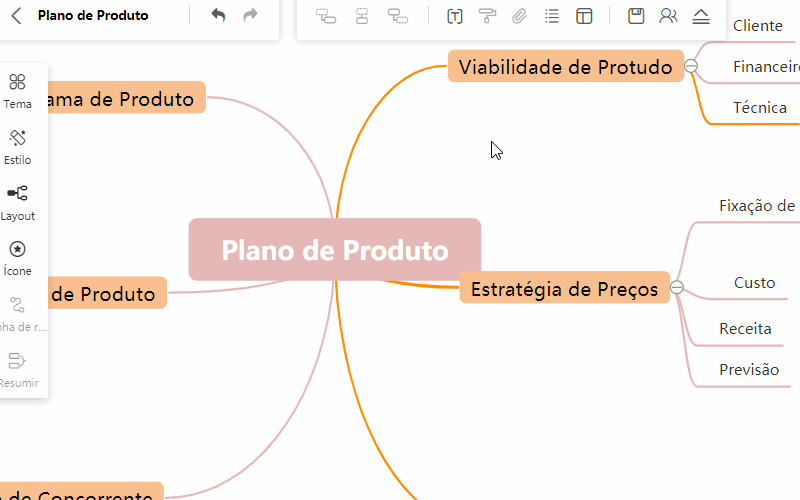
2.Vários nós personalizados
Por favor, segure o botão esquerdo do mouse para selecionar vários nós. Em seguida, acesse “Estilo” e ajuste as configurações de linha, borda e cor de preenchimento.
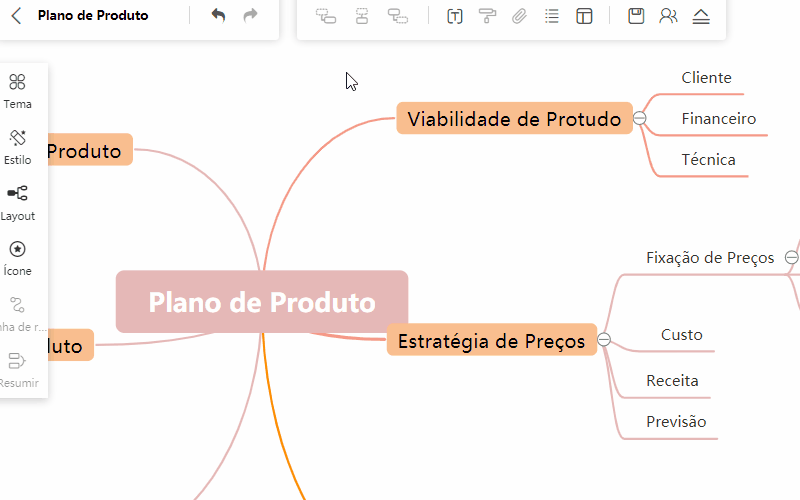
Como personalizar a cor de fundo?
Abra seu mapa mental, clique em “Estilo” na barra de ferramentas à esquerda e escolha “Mais” para verificar mais opções de plano de fundo.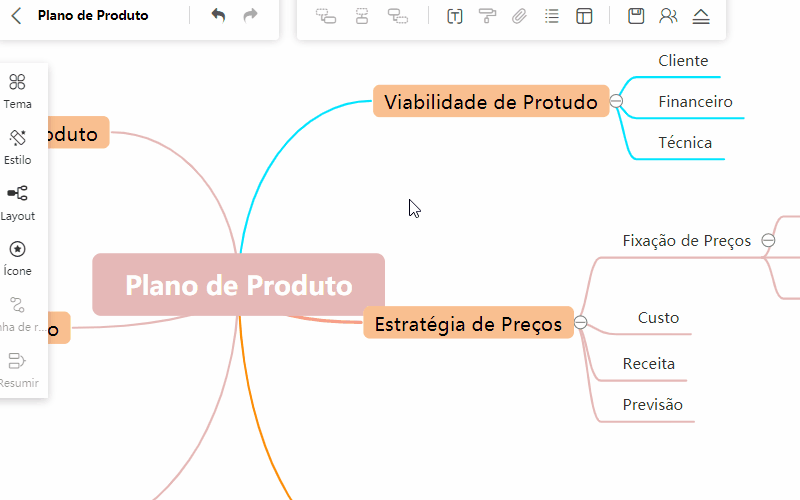
Como inserir imagens?
O GitMind suporta a inserção de imagens pelos três métodos a seguir.
1.Selecione o nó de destino, clique em “Anexo”. Escolha “Inserir imagens” e encontre a imagem nas pastas locais.
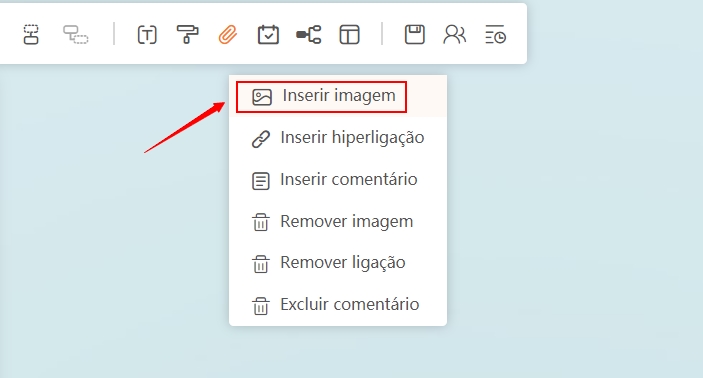
2.Selecione o nó de destino, clique em “Anexo”. Escolha “Inserir imagens” e arraste a imagem de destino para a caixa.
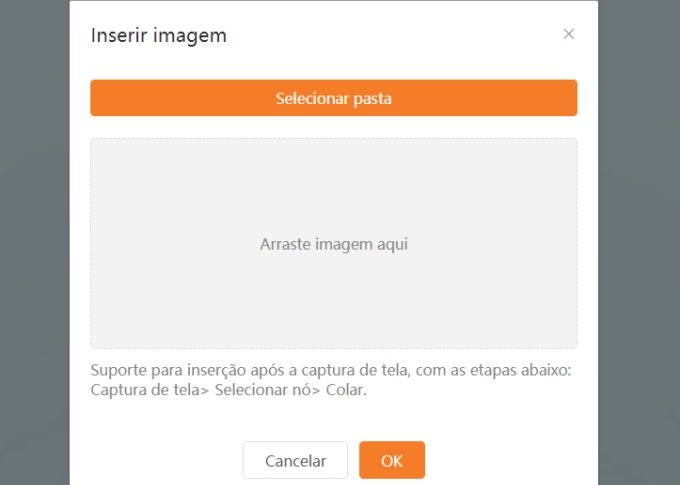
3.Capture a tela com a ferramenta de captura de tela de terceiros e salve na área de transferência. Selecione o nó de destino e aba “Ctrl + V” para colar a imagem.
Como ajustar o tamanho da imagem?
Você pode arrastar e soltar para ajustar o tamanho da imagem.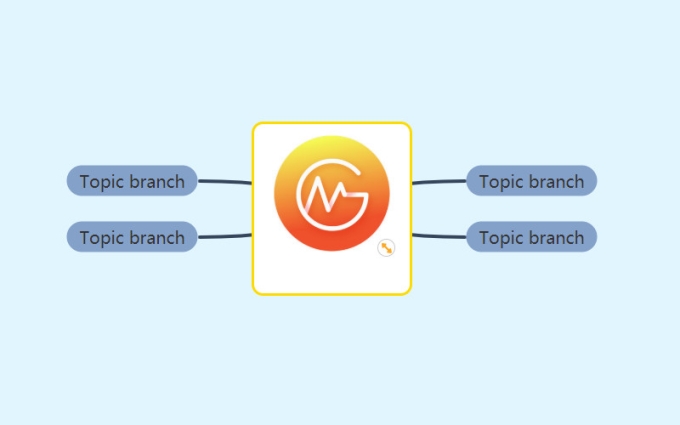
Como ocultar o botão “Expandir/Recolher”?
Vá para “Perfil do usuário” e alterne para “Configurações”, ative o botão Expandir/Recolher do nó oculto.
Como iniciar uma nova linha?
Você pode pressionar “Shift + Enter” para iniciar uma nova linha.
Como colar texto no GitMind?
Selecione as palavras e pressione “Ctrl + C” para copiar o que deseja. Então volte à página de edição de mapas mentais, selecione o nó e pressione “Ctrl + V” para colar o texto.
Como resumir vários pontos?
Selecione o nó de destino e escolha “Resumo” na barra de ferramentas esquerda. Clique duas vezes para editar o texto do resumo.
Como excluir o resumo?
Selecione o resumo, clique “Excluir” no teclado.
Como excluir o nó pai e manter o nó filho?
Como o nó filho é baseado no nó pai, o nó filho seria excluído se você excluir o nó pai. Mas você pode mover o nó filho para outros nós pais e manter esse nó filho.
Problemas com a conta
Como vincular contas?
No perfil do usuário, você pode vincular suas contas do Twitter, Google, Facebook à conta GitMind.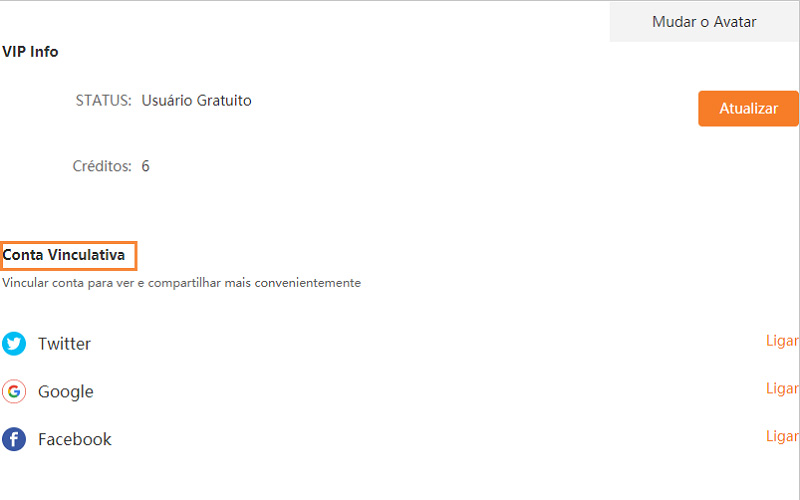
Como deletar minha conta?
Vá para “Configurações”, ative o botão “Excluir conta”.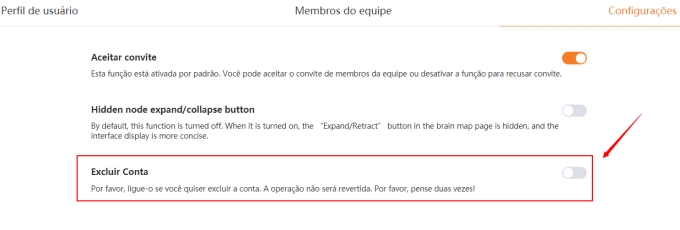
O que posso fazer se aviso “A conta foi registrada”?
Se você não se registrar várias vezes ou encontrar o aviso acima, envie-nos um e-mail para support@gitmind.com e um membro da equipe do GitMind entrará em contato com você o mais breve possível!
Sumário
Se você tiver uma pergunta não listada aqui, deixe um comentário ou envie um e-mail para support@gitmind.com.
Deixe seu Comentário